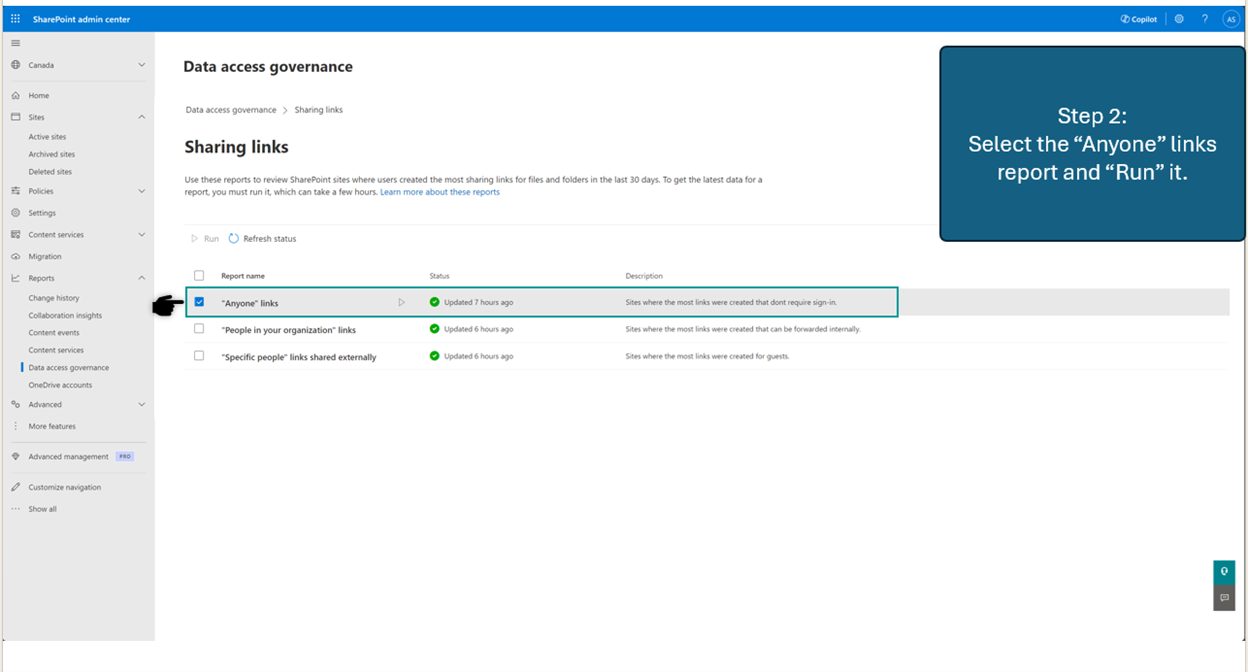Organizar a lista permitida para a Pesquisa Restrita do SharePoint
Importante
A Pesquisa Restrita do SharePoint foi concebida para clientes de Microsoft 365 Copilot. Visite aqui e a descrição geral da Pesquisa Restrita do SharePoint para obter mais informações.
Como Administrador do SharePoint ou superior no Microsoft 365, pode configurar uma lista permitida de Pesquisa Restrita do SharePoint com um máximo de 100 sites do SharePoint selecionados. Para a Copilot e a pesquisa em toda a organização, para além dos conteúdos aos quais já têm acesso, quer através da partilha direta, da visita ou da propriedade, os utilizadores da sua organização só poderão aceder aos sites na lista de permissões permitidas, honrando as permissões atuais destes sites.
Configurar a lista permitida na Pesquisa Restrita do SharePoint dá-lhe tempo para rever e auditar as permissões do site. Mas que sites devem ser incluídos na lista de permitidos? Este artigo apresenta estratégias e técnicas para a curadoria da lista permitida.
Passos para criar a lista de permissões organizada
Para criar uma lista de permissões organizada para a Pesquisa Restrita do SharePoint, recomendamos que comece por criar uma lista inicial de sites. Em seguida, trabalha com os administradores e intervenientes do seu site para avaliar as permissões e rever os sites. Por fim, pode aplicar a lista com scripts do PowerShell como Administrador do SharePoint ou superior no Microsoft 365.
Passo 1: Obter uma lista inicial de sites
Todas as organizações podem ter critérios diferentes sobre os sites que escolher para serem pesquisados na sua organização e detetáveis pela Copilot. Pode utilizar as funcionalidades do SharePoint Administração Center (SPAC) para identificar sites que podem fazer parte da lista permitida com base nos seus próprios critérios. Para manter a lista gerível, recomendamos que comece com os seguintes dois tipos de sites quando for para a lista de permitidos:
Os sites "Conhecidos": o utilizador e os administradores do seu site do SharePoint já conhecem o conjunto de sites da sua organização que são seguros para participar na pesquisa em toda a organização e na experiência Copilot. Estes sites podem ser incluídos na lista de permitidos.
Os principais sites ativos e partilhados: a lista de permitidos afeta o que os utilizadores podem ver nos resultados de pesquisa em toda a organização e na respetiva experiência copilot. Para otimizar a pesquisa dos utilizadores e a experiência copilot, a hipótese é que esses sites principais ativos e partilhados têm de ser incluídos na lista de permissões. Consoante a sua licença, pode utilizar o SharePoint Administração Center (SPAC) ou o relatório atividade (partilha) da governação de dados do SharePoint Administração Center Data access (DAG) para identificar os sites mais ativos e partilhados.
Passo 2: Rever as permissões do site
Assim que tiver a lista de sites (até 100), certifique-se de que as permissões do site e os controlos de conteúdo estão bem implementados o suficiente para os tornar visíveis para pesquisa e experiência copilot. Pode trabalhar com os administradores e intervenientes do seu site para avaliar as permissões e rever os sites.
Observação
O limite de até 100 sites do SharePoint inclui sites hub, mas não os respetivos subsites. Quando ativa sites hub, os subsites num site Hub são incluídos na lista de permitidos, mas não contam para o limite de 100 sites. Por isso, se estiver a escolher sites hub, certifique-se de que todos os sites subordinados têm as permissões adequadas.
Passo 3: Utilizar Scripts do PowerShell para aplicar a lista de permitidos
Depois de rever as permissões nos seus sites organizados, pode utilizar Scripts do PowerShell para ativar a Pesquisa Restrita do SharePoint, adicionar e remover sites. Também pode utilizar Scripts do PowerShell para obter a lista de todos os sites na sua lista de permissões.
Localizar os sites mais ativos e partilhados
Pode encontrar os sites mais ativos com o SharePoint Administração Center (SPAC). Se tiver Microsoft 365 E5 licenciamento ou Microsoft – Gestão Avançada do SharePoint, também pode utilizar o DAG do SPAC para encontrar os sites mais partilhados.
Utilizar o SharePoint Administração Center (SPAC): se a sua organização tiver o SharePoint, terá acesso ao SPAC. Pode obter esta lista de sites com a funcionalidade sites SPAC Active que tinha a maioria das vistas de página e ficheiros nos últimos 30 dias. Isto pode ser um indicador para chegar à lista de sites interessados pelo público mais amplo possível na organização.
Utilizar o relatório SPAC DAG Activity(sharing) para identificar os sites que foram mais partilhados nos últimos 28 dias.
Utilizar o SharePoint Administração Center (SPAC) para encontrar os sites mais ativos
Os administradores podem utilizar as funcionalidades do SharePoint Administração Center (SPAC) para identificar sites que podem fazer parte da lista de permissões com base nos respetivos critérios. A página Sites ativos no centro de administração do SharePoint permite-lhe ver os sites do SharePoint na sua organização. Com base nas necessidades da sua organização, pode ordenar e filtrar sites com base em colunas como Última atividade, Vistas de página, Visitas a páginas. Pode procurar sites e personalizar as colunas e vistas.
Passo 1: No painel esquerdo do SPAC, selecione "Sites Ativos".
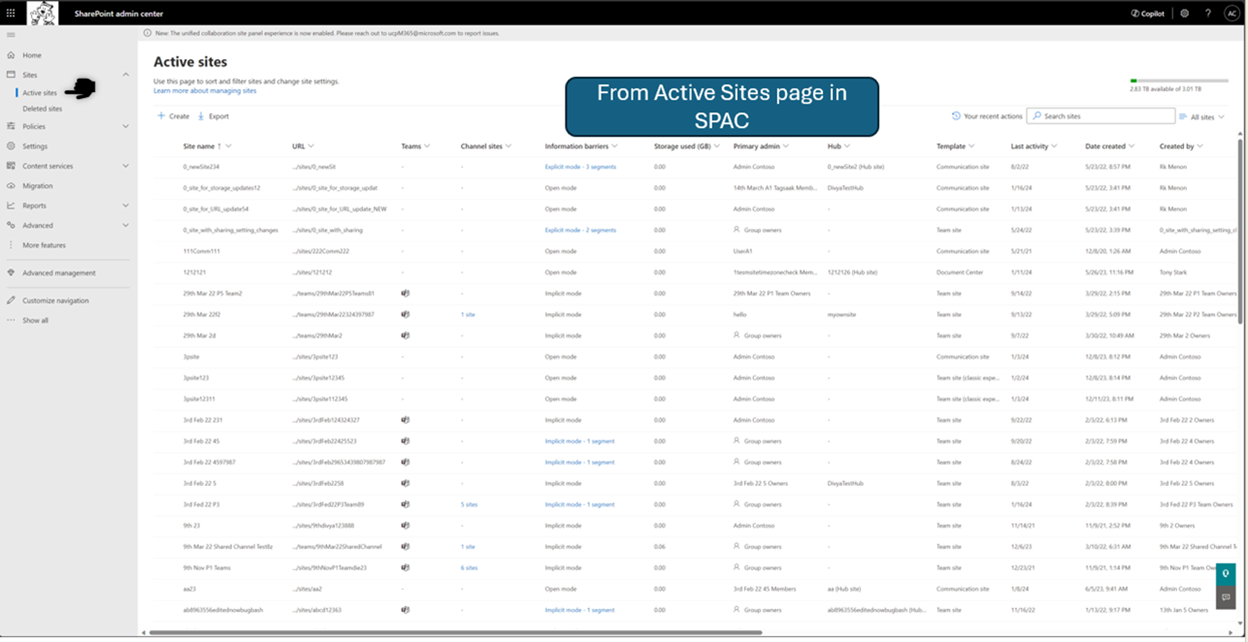
Passo 2: Com a funcionalidade de ordenação e filtragem dos Sites ativos, pode organizar os 100 principais sites com base nas necessidades da sua organização e criar uma vista personalizada.
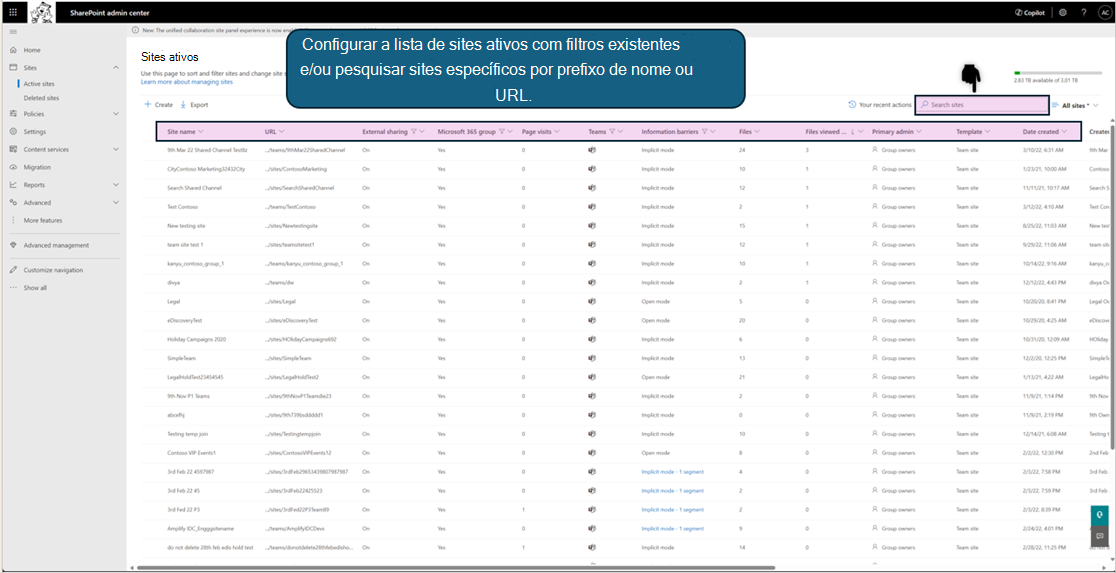
Passo 3: Primeiro, mova as colunas ao deslocar para a direita e clicar em "Personalizar colunas".
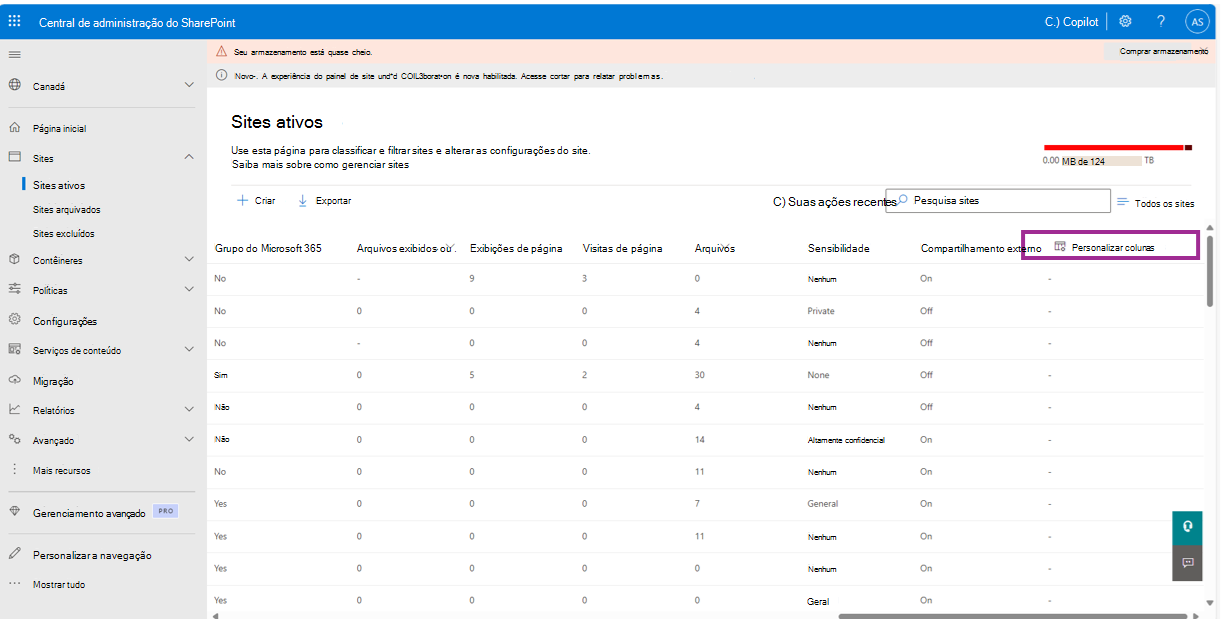
Utilize as setas para cima e para baixo junto ao nome de cada coluna para mover para cima as Vistas de Página e Ficheiros junto ao URL, para que seja fácil ver as colunas importantes em conjunto para análise.
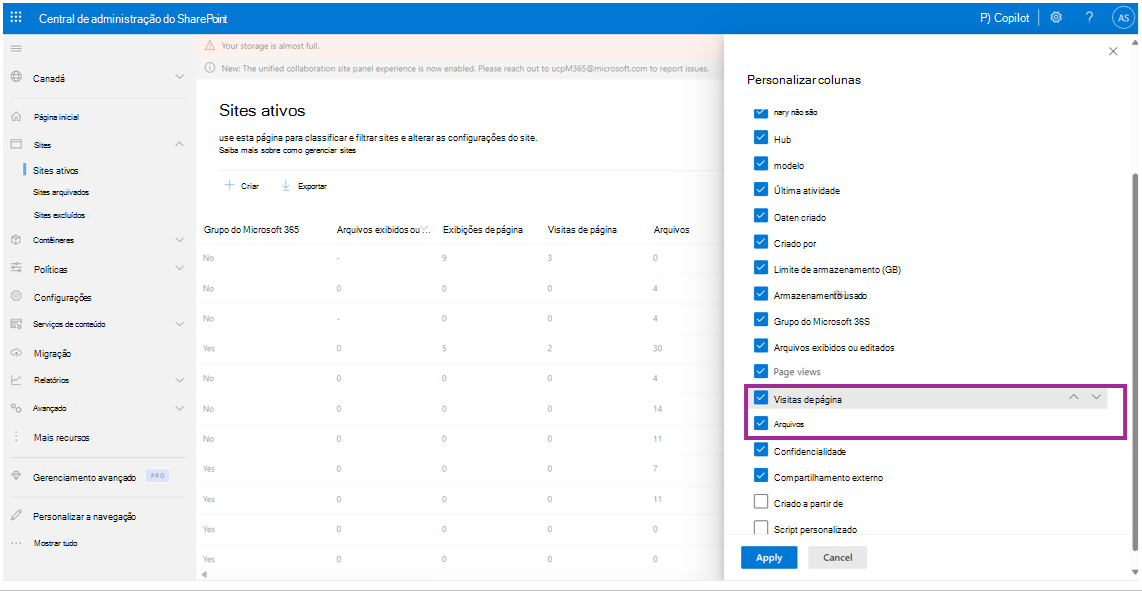
Passo 4: Para criar uma vista personalizada dos 100 principais sites ordenados por "vistas de página" nos últimos 30 dias, faça o seguinte:
Selecione a seta junto ao cabeçalho de coluna das Vistas de página e selecione Grande para Pequeno.
Selecione a seta junto ao cabeçalho da coluna Última atividade , selecione filtrar pela última atividade>Últimos 30 dias.
Pode utilizar as outras colunas para ordenar ou filtrar com base nas suas necessidades.
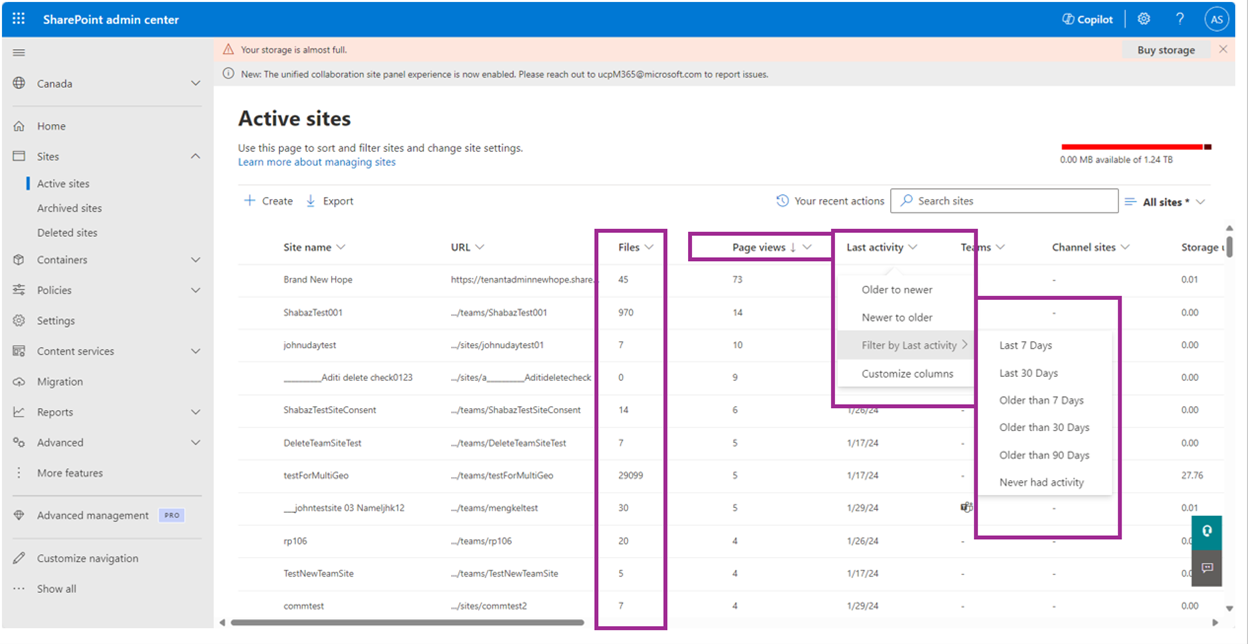
Passo 5: Depois de terminar a ordenação e filtragem, pode criar uma vista personalizada com base na definição atual e guardá-la para utilização futura. Para criar uma vista personalizada, selecione Todos os sites>Guardar vista como.
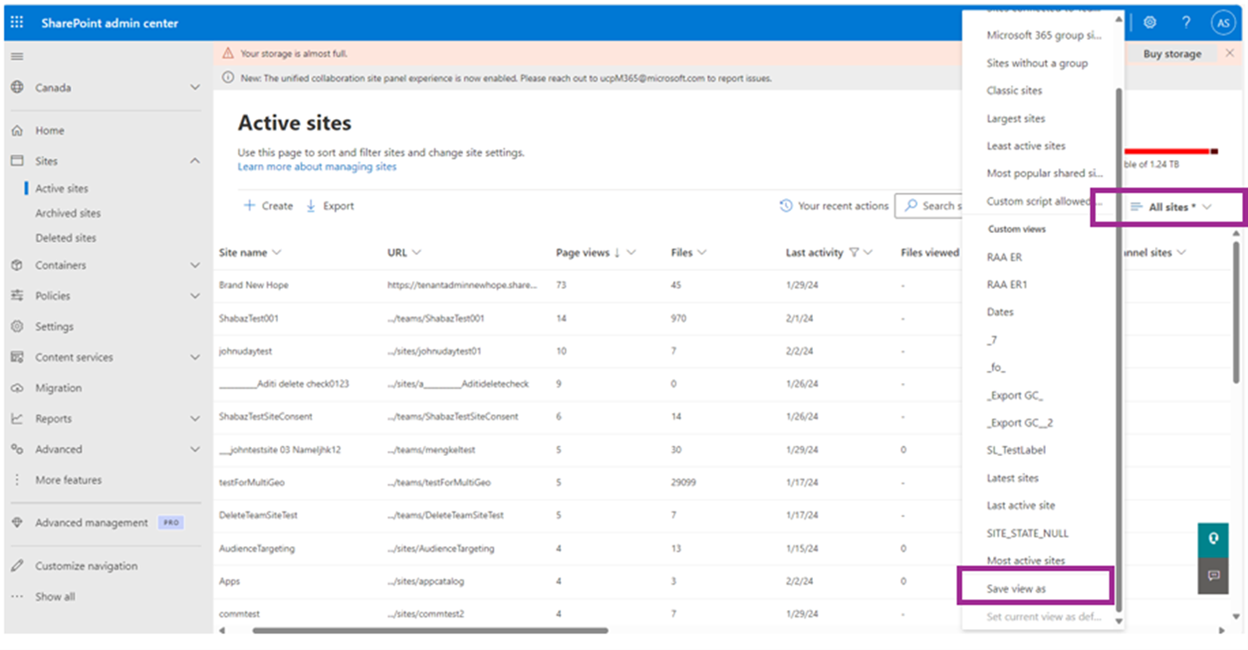 Introduza um nome para a vista personalizada:
Introduza um nome para a vista personalizada: 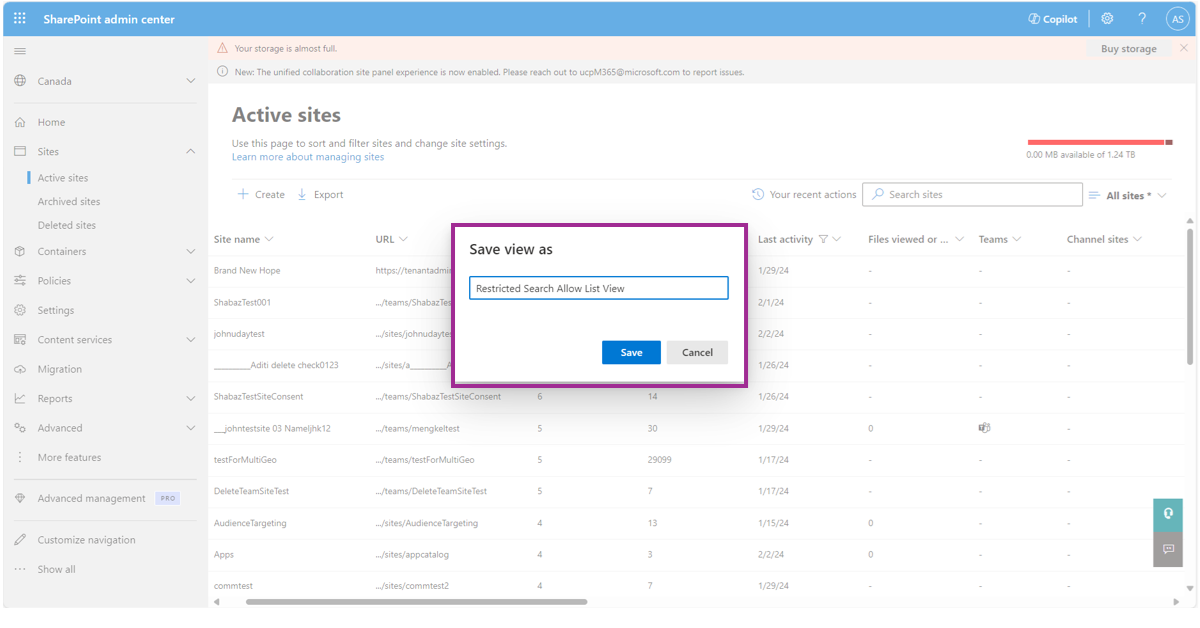
A vista personalizada guardada está agora disponível para escolher a partir do menu pendente da próxima vez.
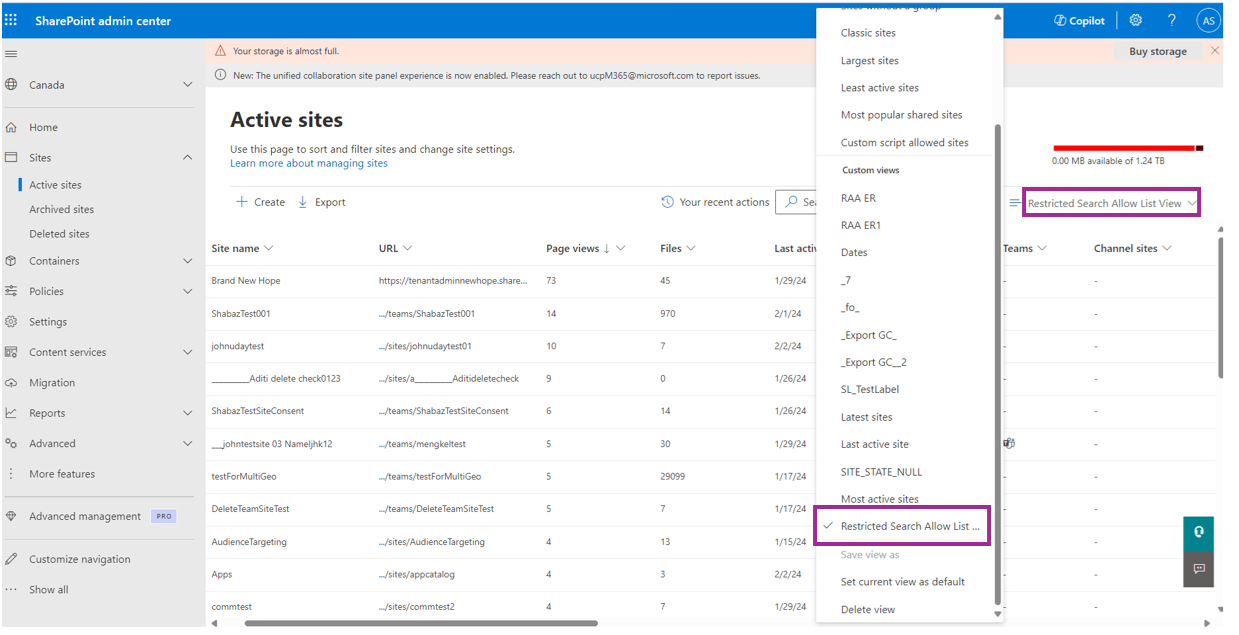
Passo 6: Exporte os sites e faça a gestão da lista no ficheiro CSV que pode utilizar para adicionar à lista ao selecionar o separador Exportar .
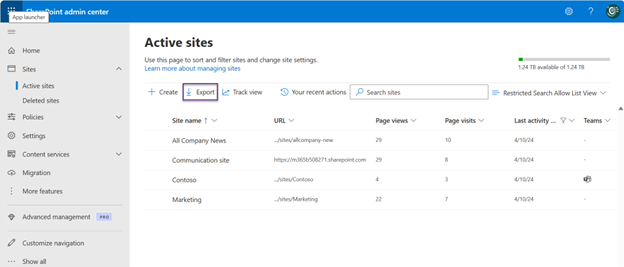 O ficheiro CSV exportado tem um aspeto semelhante ao seguinte ficheiro CSV:
O ficheiro CSV exportado tem um aspeto semelhante ao seguinte ficheiro CSV: 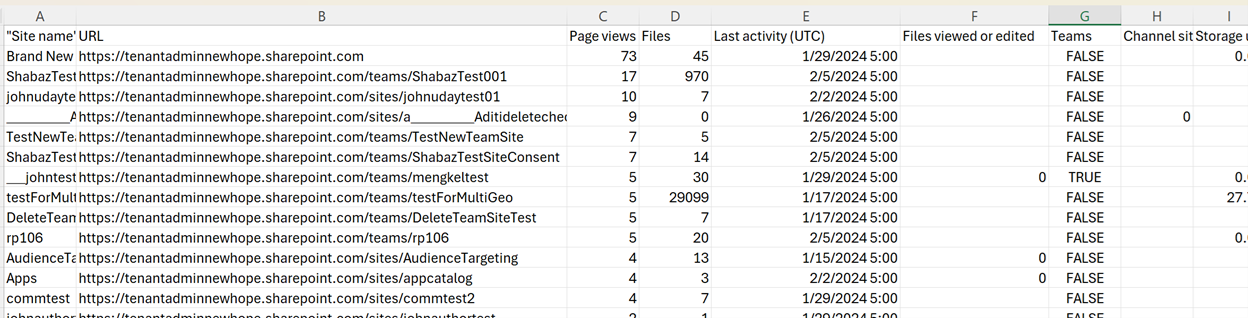
Utilizar o relatório atividade SPAC DAG (partilha) para encontrar a maioria dos sites partilhados
O relatório da DAG do SPAC (Relatórios de governação de acesso a dados para sites do SharePoint) faz parte do centro de administração do SharePoint. Os administradores com Microsoft 365 E5 licenciamento ou Microsoft – Gestão Avançada do SharePoint podem aceder a este relatório. Este relatório ajuda-o a identificar potenciais sites que estão ativos e partilhados nos últimos 28 dias.
Passo 1: No painel esquerdo, selecione Relatórios>Governação de acesso a dados. Selecione o relatório Ligações de partilha .
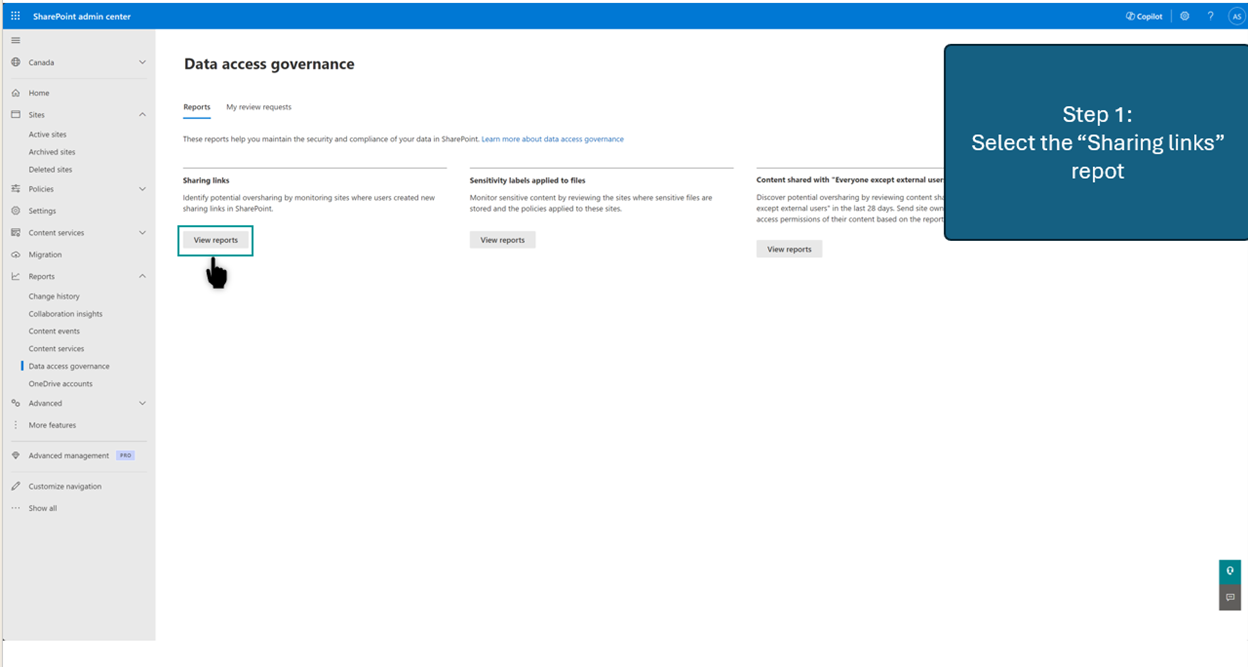
Passo 2: No painel direito página Partilhar Ligações , selecione no relatório Ligações para Qualquer pessoa .
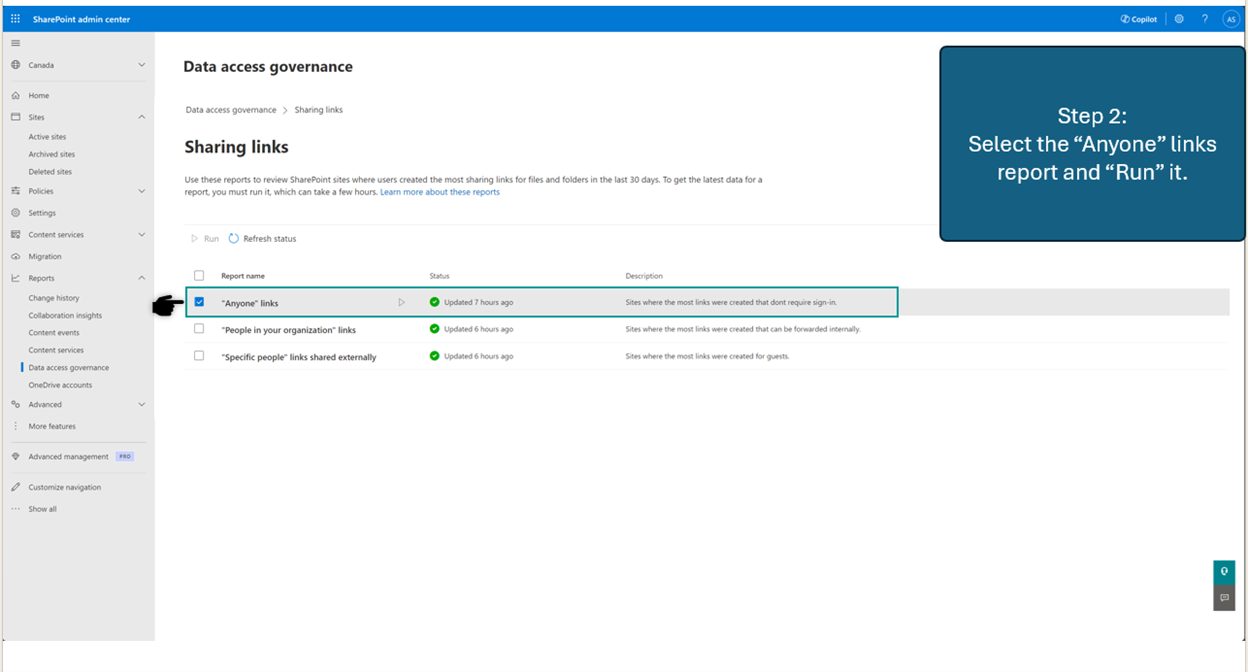
O relatório de ligações passo 3:"Qualquer pessoa" fornece-lhe uma lista de sites nos quais foi criado o número mais elevado de ligações Qualquer pessoa. Estas ligações permitem que qualquer pessoa aceda a ficheiros e pastas sem iniciar sessão. Estes sites podem ser excelentes candidatos a permitir na pesquisa ao nível do inquilino/organização.